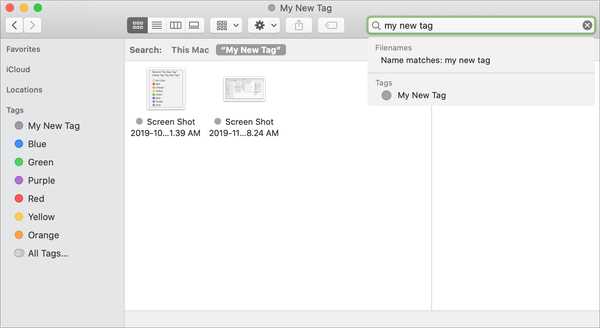
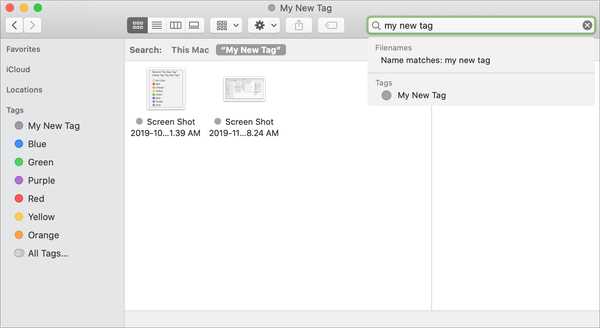
Dispunerea de un mod eficient de a vă organiza fișierele și folderele este importantă pe orice computer. Și dacă tocmai ați achiziționat primul dvs. Mac și doriți să începeți organizarea de la început, aceasta este o idee grozavă. O metodă convenabilă de utilizat pentru aceasta pe Mac sunt etichetele, care sunt practic etichete.
Etichetele de pe Mac funcționează la fel ca în aplicațiile de e-mail sau de luare de note. Puteți utiliza culori și cuvinte pentru a crea etichete, apoi puteți utiliza acele etichete pentru a clasifica articolele și pentru a găsi rapid ceea ce aveți nevoie.
Pentru cei noi pentru Mac, care ar dori un ajutor suplimentar, iată cum să utilizați etichete pentru a vă organiza fișierele și folderele.
Utilizarea etichetelor pe Mac
Vom parcurge tot ceea ce trebuie să știți despre crearea, utilizarea, căutarea și eliminarea etichetelor de pe Mac.
- Crearea de etichete
- Editarea și ștergerea etichetelor
- Afisarea etichetelor
- Alocarea etichetelor
- Eliminarea etichetelor
- Căutarea etichetelor
Crearea de etichete
Dacă aveți în minte anumite etichete pe care doriți să le creați, acesta este un loc minunat pentru a începe. Și puteți vedea toate etichetele disponibile în prezent, crea propriile dvs. și puteți face modificări la etichetele din Preferințele Căutătorului.
Clic căutător > Preferințe din bara de meniu. Apoi, faceți clic pe butonul Etichete tab. Vei vedea apoi etichete colorate și etichetate albastru, verde, roșu, galben ș.a..
Pentru a crea o etichetă, faceți clic pe butonul semnul plus buton. Noua etichetă va apărea în partea de sus a listei ca „Untitled”, așa că dați-i numele dorit și apăsați Întoarcere.

Pentru a oferi noii etichete o culoare Click dreapta sau țineți Controlați și faceți clic pe eticheta și alegeți o culoare.
Editarea și ștergerea etichetelor
În timp ce vă aflați în Preferințele Căutătorului din fila Etichete, le puteți edita pe cele care există deja, schimbându-le numele sau culoarea. Sau puteți șterge etichetele dacă doriți.
Fie Click dreapta sau țineți Controlați și faceți clic pe și selectați Redenumire pentru a-i da un nume nou sau Șterge să-l înlăture. (Puteți, de asemenea, selecta și eticheta și faceți clic pe butonul de semn minus pentru a o șterge.) Și dacă doriți, puteți alege o nouă culoare în acea fereastră mică.

Afisarea etichetelor
Etichetele pe care le vedeți bifate în fereastra Preferințe de căutare sunt cele care vor fi afișate în bara laterală a căutătorului și ca opțiuni la salvarea unui fișier. Astfel, puteți verifica și debifa pe cele pe care doriți să le utilizați.
Notă: Dacă debifați anumite etichete, veți putea să le utilizați pe care le veți vedea mai jos în secțiunea Alocare etichete.
O altă opțiune din acea fereastră este în partea de jos pentru dvs. Etichete preferate. Acestea sunt utilizate pentru etichetarea rapidă a fișierelor și folderelor din meniurile Finder. Deci, dacă aveți un cuplu pe care intenționați să îl utilizați cel mai des, trageți-le din listă în Etichete preferate cutie.

Alocarea etichetelor
Etichetarea fișierelor și folderelor este foarte ușoară și o puteți face atunci când salvați un articol, precum și după fapt.
Salvarea de fișiere noi
Pentru a adăuga o etichetă atunci când salvați un fișier, trebuie doar să faceți clic pe butonul Etichete caseta din fereastra de dialog salvare și alegeți eticheta. Dacă doriți să utilizați unul pe care nu îl vedeți, deoarece l-ați debifat în Preferințele de căutare, trebuie doar să alegeți Arata tot și se va afișa ca opțiune.

Fișiere și foldere existente
Pentru a adăuga o etichetă într-un fișier sau folder existent Click dreapta sau țineți Controlați și faceți clic pe pentru a aduce meniul contextual. Veți vedea o secțiune spre partea de jos pentru Etichete. Și nu uitați, acestea sunt acele etichete preferate pe care le-ați desemnat în Preferințele Căutătorului. Deci alege doar unul și ești setat.

Un alt mod de a eticheta un element existent este în fereastra Finder. Puteți pur și simplu trageți fișierul sau folderul în etichetă doriți în bara laterală a căutătorului sub Etichete. Dacă doriți să utilizați una pe care ați bifat-o, faceți clic pe Toate etichetele și aceasta se va afișa ca opțiune.
Un alt mod de a atribui o etichetă este de a selecta elementul, apoi faceți clic pe butonul Butonul Etichete în bara de instrumente Finder.

Eliminarea etichetelor
Dacă atribuiți o etichetă unui fișier sau folder și decideți să o eliminați, puteți face acest lucru rapid.
Fie Click dreapta sau țineți Controlați și faceți clic pe pentru a aduce meniul contextual. Veți vedea eticheta pe care ați selectat-o în partea de jos cu o bifă în ea. Doar faceți clic pe etichetă să-l înlăture.

Căutarea etichetelor
Când doriți să găsiți un articol folosind o etichetă, aveți de fapt câteva moduri diferite de a face acest lucru.
- Întreabă-l pe Siri pentru a găsi articole etichetate cu o anumită etichetă colorată.
- Faceți clic pe eticheta din Bara laterală a căutătorului pentru a afișa toate articolele cu acea etichetă.
- Tastați culoarea etichetei în câmpul de căutare Căutare apoi alegeți eticheta dintre rezultatele de mai jos Etichete.
- Faceți clic pe butonul Gruparea elementelor în Bara de instrumente a căutătorului sau Vedere > A se grupa cu > Etichete din bara de meniu.

Împachetându-l
Când vine vorba de organizarea de fișiere și foldere pe Mac, aruncați o privire la opțiunile pe care le aveți cu etichetele. Puteți eticheta articole similare, puteți căuta ușor și puteți crea etichete pentru lucrurile dorite.
Veți profita de funcția de etichetă? Sau aveți sfaturi proprii cu privire la etichetele de pe Mac pe care doriți să le distribuiți? Spuneți-ne mai jos!











